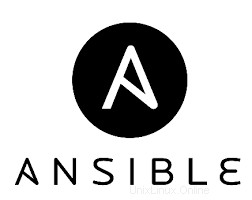
In diesem Tutorial zeigen wir Ihnen, wie Sie Ansible auf Fedora 35 installieren. Für diejenigen unter Ihnen, die es nicht wussten, Ansible ist eine Open-Source-Softwarebereitstellung, Konfigurationsverwaltung und Anwendung -Bereitstellungstool, das eine Infrastruktur als Code ermöglicht. Ansible automatisiert und vereinfacht sich wiederholende, komplexe und langwierige Vorgänge. Es ist ein kostenloses Tool, das in Python geschrieben ist.
Dieser Artikel geht davon aus, dass Sie zumindest über Grundkenntnisse in Linux verfügen, wissen, wie man die Shell verwendet, und vor allem, dass Sie Ihre Website auf Ihrem eigenen VPS hosten. Die Installation ist recht einfach und setzt Sie voraus im Root-Konto ausgeführt werden, wenn nicht, müssen Sie möglicherweise 'sudo hinzufügen ‘ zu den Befehlen, um Root-Rechte zu erhalten. Ich zeige Ihnen die Schritt-für-Schritt-Installation des Ansible-Automatisierungstools auf einem Fedora 35.
Installieren Sie Ansible auf Fedora 35
Schritt 1. Bevor Sie fortfahren, aktualisieren Sie Ihr Fedora-Betriebssystem, um sicherzustellen, dass alle vorhandenen Pakete auf dem neuesten Stand sind. Verwenden Sie diesen Befehl, um die Serverpakete zu aktualisieren:
sudo dnf upgrade sudo dnf update
Schritt 2. Python installieren.
Ansible ist in Python geschrieben, jetzt installieren wir Python auf dem Fedora-System mit dem folgenden Befehl:
sudo dnf install python3 sudo dnf install python3-pip
Schritt 3. Ansible auf Fedora 35 installieren.
Standardmäßig ist Ansible im Basis-Repository von Fedora 35 verfügbar. Führen Sie nun den folgenden Befehl aus, um es zu installieren:
sudo dnf install ansible
Wir können die Ansible-Version überprüfen, indem wir den folgenden Befehl ausführen:
ansible --version
Ausgabe:
ansible 2.9.30 config file =/etc/ansible/ansible.cfg configured module search path = ['/root/.ansible/plugins/modules', '/usr/share/ansible/plugins/modules'] ansible python module location =/usr/lib/python3.8/site-packages/ansible executable location =/usr/bin/ansible python version =3.9.8 (default, Dec 10 2021, 00:11:01) [GCC 10.2.1 20200723 (Red Hat 10.2.1-1)]
Schritt 4. Ansible testen.
Jetzt erstellen wir das Schlüsselpaar mit dem ssh-keygen Befehl auf Ihrem Fedora:
ssh-keygen
Ausgabe:
Generating public/private rsa key pair. Enter file in which to save the key (/home/idroot/.ssh/id_rsa): Enter passphrase (empty for no passphrase): Enter same passphrase again: Your identification has been saved in /home/idroot/.ssh/id_rsa. Your public key has been saved in /home/idroot/.ssh/id_rsa.pub. The key fingerprint is: SHA256:vRdPlegZg1meilana0jQsiTYmariaSnuUQj3g [email protected] The key's randomart image is: +---[RSA 3072]----+ | oo . | | o.ooo+ o| | .o+*O=o*.| | ooE**=B..| | S++X+=o. | | =+.=o..| | . . o..| | . | | | +----[SHA256]-----+
Als nächstes kopieren Sie die ID auf den Remote-Server:
ssh-copy-id [email protected]
Erstellen Sie danach eine Inventardatei wie folgt auf einem Kontrollcomputer:
nano hosts
Fügen Sie die folgende Datei hinzu:
192.168.77.21 ansible_ssh_user=fedora
Verwenden Sie schließlich das Ping-Modul, um Ansible zu testen:
ansible -i hosts 192.168.77.21 -m ping
Ausgabe:
192.168.77.21 | SUCCESS => {
"ansible_facts": {
"discovered_interpreter_python": "/usr/bin/python"
},
"changed": false,
"ping": "pong"
} Herzlichen Glückwunsch! Sie haben Ansible erfolgreich installiert. Vielen Dank, dass Sie dieses Tutorial zur Installation des Ansible-Automatisierungstools auf Ihrem Fedora 35-System verwendet haben. Für zusätzliche Hilfe oder nützliche Informationen empfehlen wir Ihnen, die offizielle Ansible-Website zu besuchen .